Samouczek: przygotowywanie do wysłania urządzenia Azure Data Box
W tym samouczku opisano sposób przygotowania urządzenia Azure Data Box do wysłania.
Ten samouczek zawiera informacje na następujące tematy:
- Wymagania wstępne
- Przygotowanie do wysłania
Wymagania wstępne
Przed rozpoczęciem upewnij się, że spełniono następujące warunki:
- Ukończenie tematu Samouczek: kopiowanie danych na urządzenie Azure Data Box i ich weryfikacja.
- Zadania kopiowania są ukończone, a na stronie Połącz i skopiuj nie ma żadnych błędów. Nie można uruchomić przygotowania do wysłania, jeśli zadania kopiowania są w toku lub występują błędy na stronie Połącz i skopiuj.
Przygotowanie do wysłania
Ostatnim krokiem jest przygotowanie urządzenia do wysłania. W tym kroku wszystkie udziały urządzenia zostają przeniesione do trybu offline. Po rozpoczęciu tego procesu dostęp do udziałów nie jest już możliwy.
Ważne
Przygotowywanie do wysłania jest wymagane, ponieważ umożliwia oflagowanie danych, które nie są zgodne z konwencjami nazewnictwa platformy Azure. Ten krok zapobiega potencjalnym niepowodzeniom przekazywania danych z powodu ich niezgodności.
Przejdź do pozycji Przygotowanie do wysłania i kliknij przycisk Rozpocznij przygotowywanie. Domyślnie sumy kontrolne są obliczane podczas kopiowania danych. Podczas przygotowywania do wysłania kończone jest obliczanie sum kontrolnych i tworzona jest lista plików (pliki BOM). Obliczanie sum kontrolnych może potrwać klika godzin a nawet dni — w zależności od rozmiaru danych.
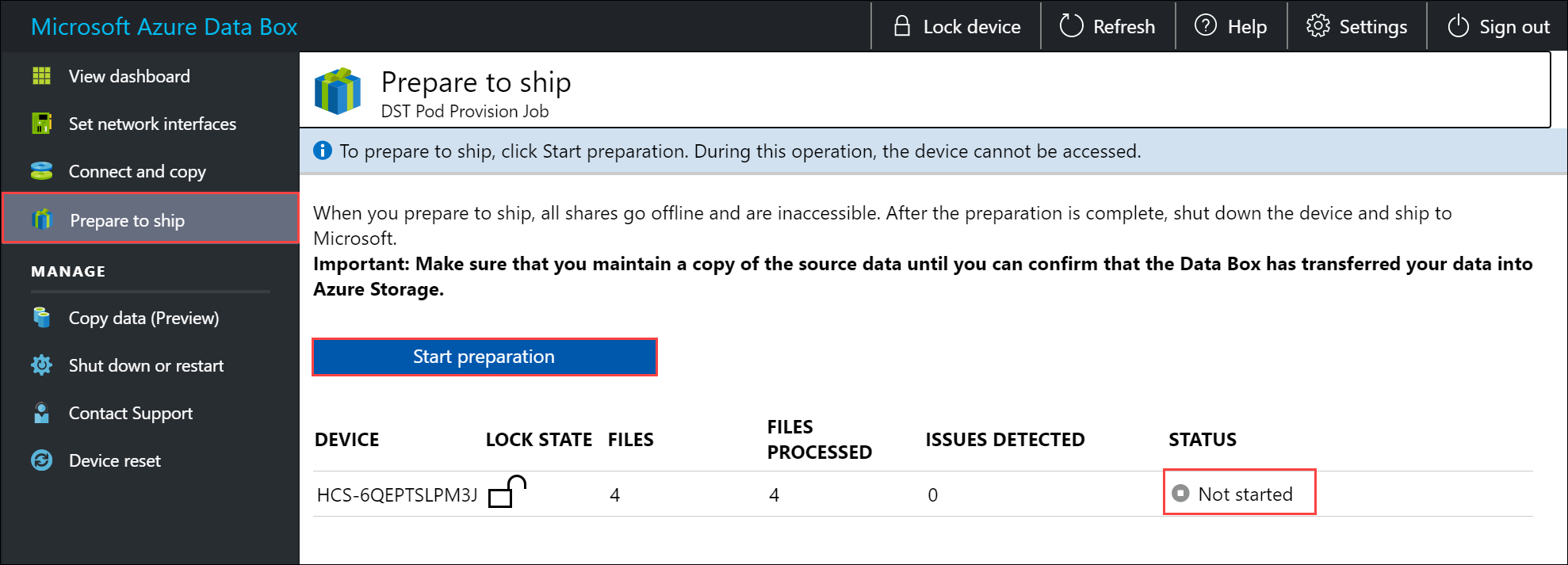
Jeśli z jakiegoś powodu chcesz zatrzymać przygotowywanie urządzenia, kliknij przycisk Zatrzymaj przygotowywanie. Przygotowywanie do wysłania można wznowić później.
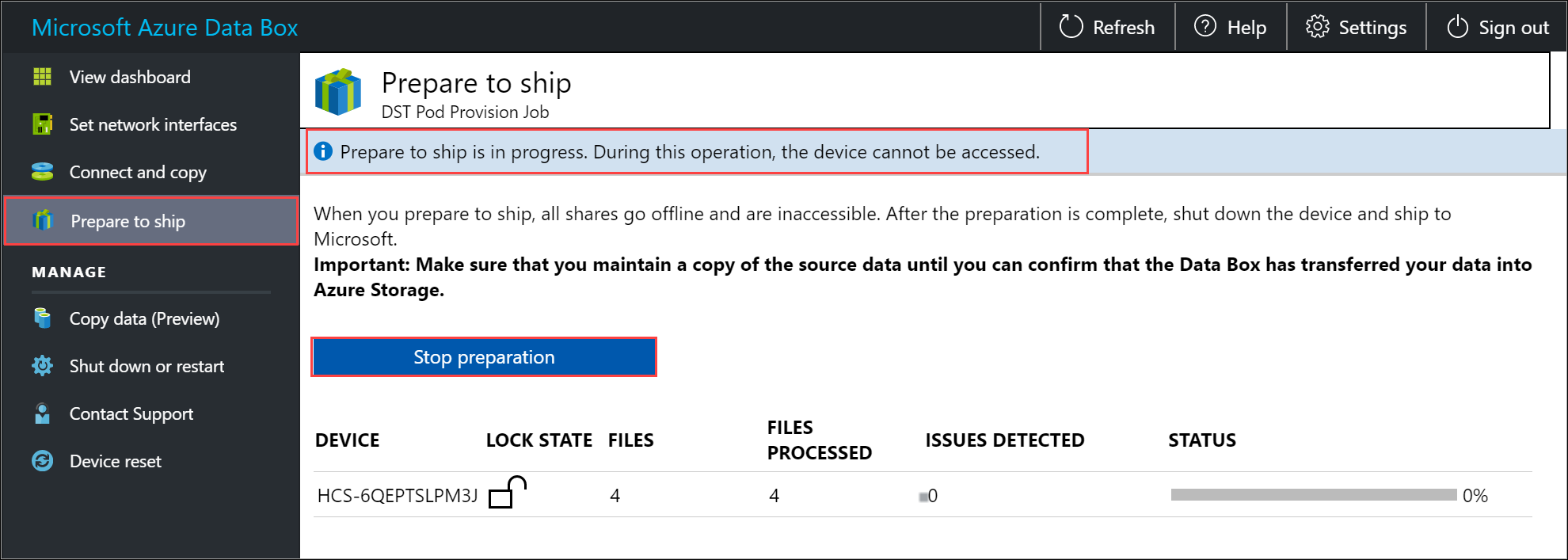
Przygotowywanie do wysłania rozpoczyna się i udziały urządzenia przechodzą w tryb offline. Stan urządzenia zostanie zaktualizowany do pozycji Gotowe do wysłania , a urządzenie zostanie zablokowane po zakończeniu przygotowywania urządzenia.
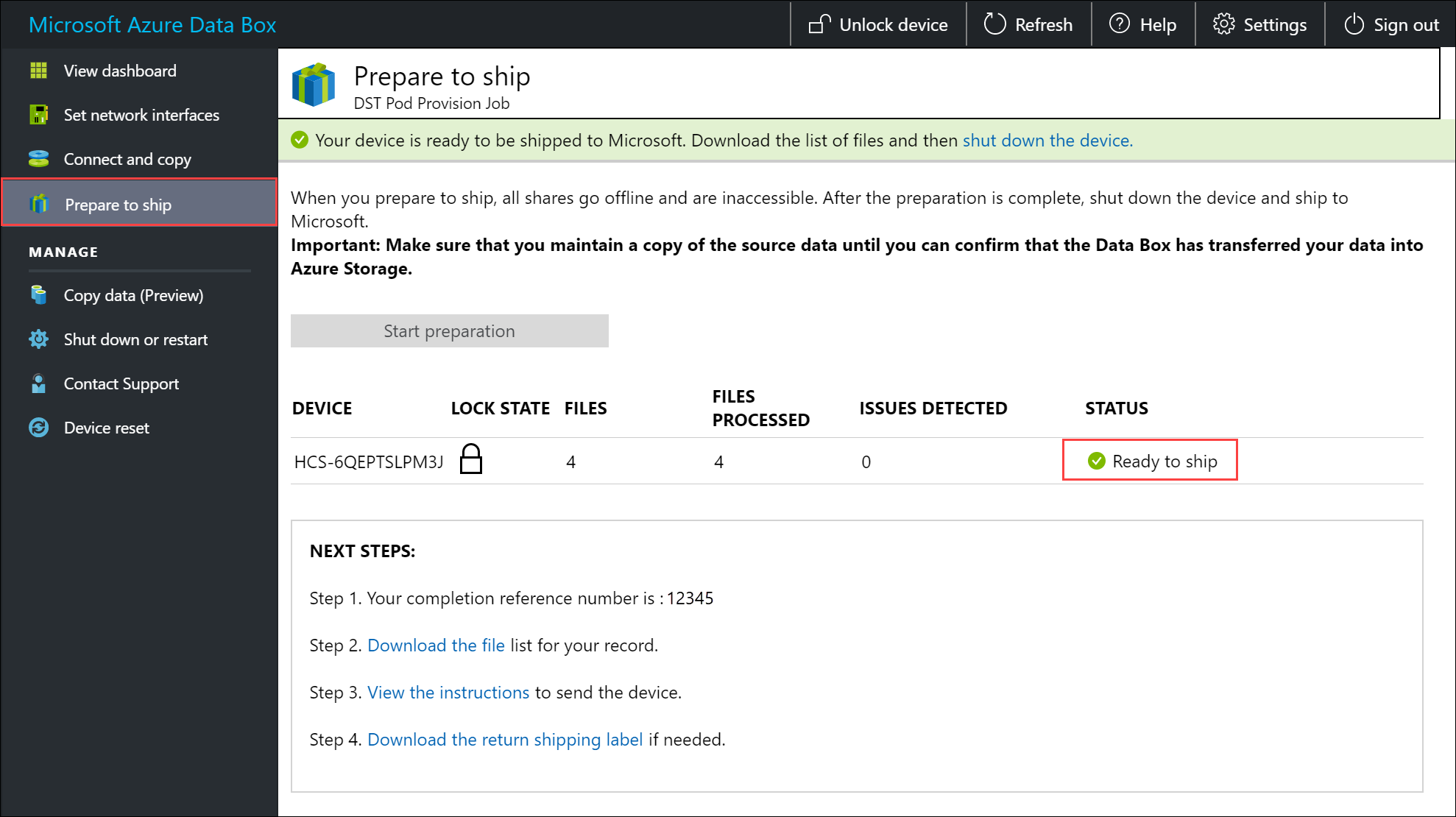
Jeśli chcesz skopiować więcej danych na urządzenie, możesz je odblokować, skopiować dane i ponownie uruchomić proces przygotowywania do wysłania.
Jeśli w tym kroku wystąpią błędy, stan zostanie zaktualizowany do Skanowanie ukończone z błędami. Odblokuj urządzenie, przejdź do strony Połącz i skopiuj, pobierz listę problemów i usuń błędy.
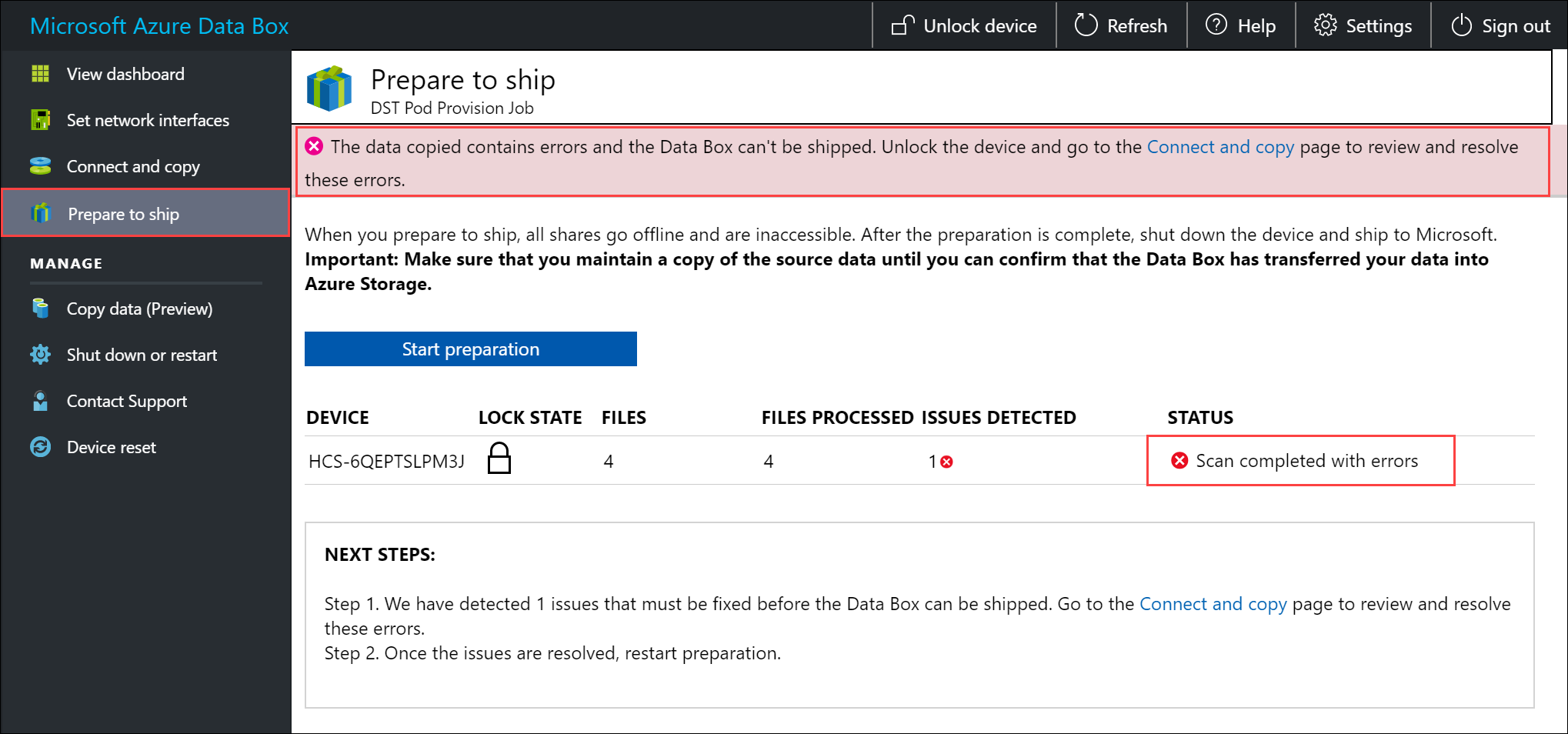
Jeśli włączono opcję kopiowania do archiwum i nie skopiowano danych do udziałów blokowych obiektów blob (archiwum), pamiętaj, aby zapobiec następującemu błędowi:

Po rozwiązaniu błędów uruchom polecenie Przygotuj do wysłania.
Po pomyślnym ukończeniu przygotowania do wysłania (bez błędów) wykonaj następujące czynności:
Zanotuj numer referencyjny ukończenia. W zależności od kraju/regionu, w którym jesteś, ta liczba może być wymagana dla różnych operacji.
Pobierz listę plików (nazywaną też manifestem), która została skopiowana w ramach tego procesu. Później możesz użyć tej listy, aby zweryfikować pliki przekazane na platformę Azure. Aby uzyskać więcej informacji, zobacz Inspekcja plików BOM podczas przygotowywania do wysłania.
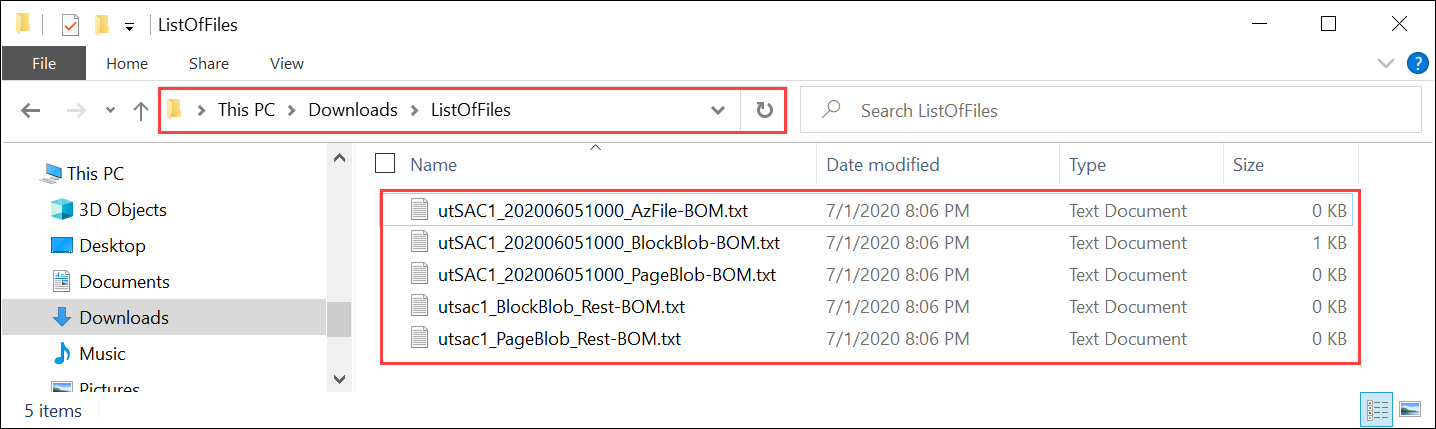
Wybierz i pobierz instrukcje dotyczące wysyłki dla urządzenia. Instrukcje wysyłki różnią się w zależności od kraju/regionu, w którym się znajdujesz.
Jeśli e-ink nie wyświetla etykiety wysyłkowej, możesz pobrać odwrotną etykietę wysyłki. Przed zamknięciem i rozłączeniem urządzenia upewnij się, że masz etykietę wysyłkową.
Zamknij urządzenie. Przejdź do strony Zamknij lub uruchom ponownie i kliknij przycisk Zamknij. Po wyświetleniu monitu o potwierdzenie kliknij przycisk OK, aby kontynuować.
Odłącz kable. Następnym krokiem jest wysłanie urządzenia do firmy Microsoft.
Po zakończeniu kopiowania danych należy przygotować i dostarczyć urządzenie. Gdy urządzenie dotrze do centrum danych platformy Azure, dane zostaną automatycznie przekazane na platformę Azure.
Przygotowanie do wysłania
Przed przygotowaniem do wysłania upewnij się, że zadania kopiowania zostały ukończone.
- Przejdź do strony Prepare to ship (Przygotowanie do wysłania) w lokalnym internetowym interfejsie użytkownika i rozpocznij przygotowanie do wysłania.
- Wyłącz urządzenie za pomocą lokalnego internetowego interfejsu użytkownika. Odłącz przewody od urządzenia.
Następne czynności są zależne od lokalizacji, z której zwracasz urządzenie.
Następne kroki
W tym samouczku przedstawiono zagadnienia dotyczące usługi Azure Data Box, takie jak:
- Wymagania wstępne
- Przygotowanie do wysłania
Przejdź do następującego artykułu, aby dowiedzieć się, jak wysłać urządzenie Azure Data Box i zweryfikować dane przekazane na platformę Azure.